Ultieme zelfstudie om video's gratis bij te knippen
Als je vaak video's opneemt, moet je weten hoe moeilijk het is om lange opnamen perfect te maken. Meestal zijn de video's in onze handen niet foutloos. We moeten dus meestal ongewenste segmenten uit een video verwijderen voordat we ze bij belangrijke gelegenheden gebruiken. In dit artikel geven we 4 eenvoudige methoden om een video in te korten met gedetailleerde stappen.
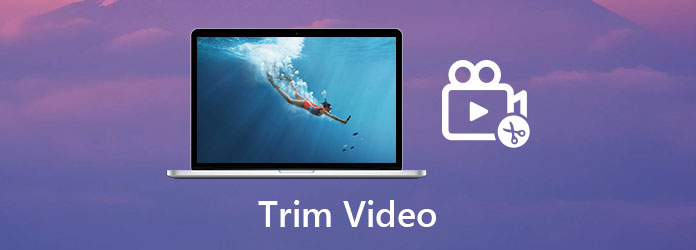
Deel 1: Trim video's met de beste videotrimmer
Het beste programma om video's in te korten is Tipard Video Converter Ultimate. Het beste eraan is de balans die het heeft bereikt tussen capaciteit en eenvoud. In tegenstelling tot het gebruik van Adobe Premiere Pro, waarbij je alle vensters en knoppen moet doorgronden voordat je echt aan de video gaat werken, zal de interface van Tipard Video Converter Ultimate je gemakkelijk door het hele proces leiden. Het is ontworpen als de beste gratis video-editor. Hier zijn een aantal belangrijke kenmerken ervan:
Belangrijkste kenmerken
- 1. Trim video's in 3 supereenvoudige stappen die geen vaardigheid of expertise vereisen.
- 2. Importeer en exporteer videobestanden van elk populair formaat zoals MP4, AVI, MKV, M4V, MOV, WMV, enz.
- 3. Voltooi de videoweergave op 70x hogere snelheid met behulp van hardwareversnelling.
- 4. Werk soepel en snel op zowel Windows als Mac OS.
Stappen om video's bij te snijden met de beste videotrimmer
Stap 1Gratis downloaden, installeren en starten Tipard Video Converter Ultimate op uw Windows of Mac. Klik vervolgens op de Bestanden toevoegen om de video te importeren die u wilt bijsnijden.
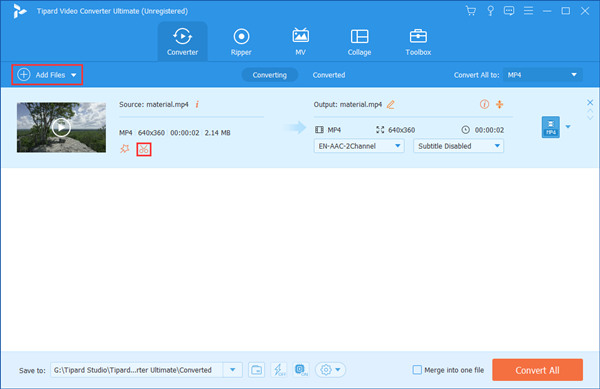
Stap 2Klik op het schaarpictogram op de video die u hebt geïmporteerd om de Snijden interface waar u de video kunt inkorten. Sleep vervolgens het begin- en eindpunt op de tijdlijn om het gedeelte te selecteren dat u wilt behouden. Klik ten slotte op Bespaar.
Note: Wanneer u de video exporteert, wordt alleen het geselecteerde segment opgeslagen. U kunt terugkomen op de Snijden interface om de video opnieuw bij te snijden.
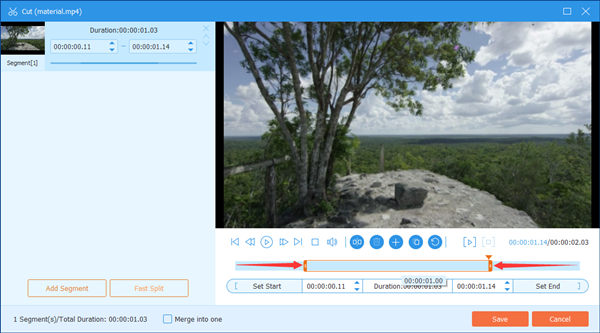
Stap 3Terug in de hoofdinterface, klik op de Alles omzetten knop in de rechterbenedenhoek om de bijgesneden video te exporteren. Wanneer het renderen is voltooid, wordt het bestand opgeslagen in de map die onderaan de interface is ingesteld.

Deel 2: Trim video's met VLC - een beroemde video-encoder
Een andere goede videotrimmer is het bekende programma VLC Video Player. Hoewel het een videospeler wordt genoemd, is het ook gratis video editing software en hercoderingsprogramma dat werkt op bijna alle platforms, inclusief Windows, Mac, iPhone, Android, enz. Laten we eens kijken hoe VLC te gebruiken om video's bij te snijden:
Stap 1Download en installeer VLC Video Player op uw computer. Sleep vervolgens een video naar de interface om deze te importeren.
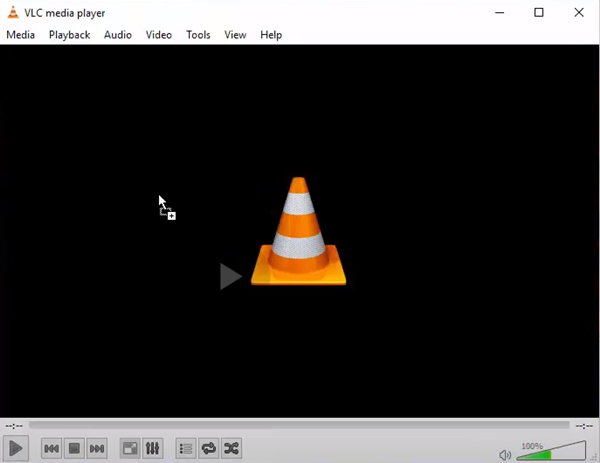
Stap 2Klik op de Bekijk Tab en selecteer Geavanceerde bediening. Onderaan zie je vier knoppen verschijnen.
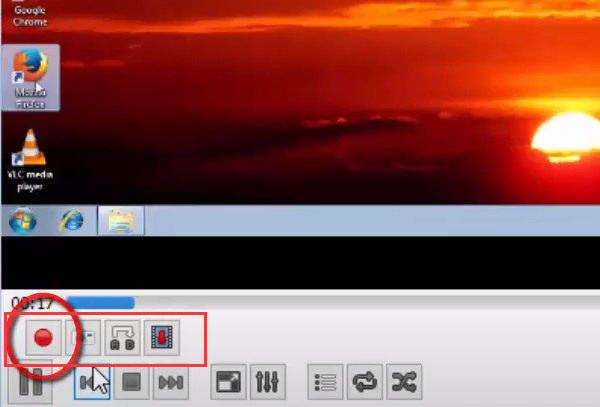
Stap 3Speel de video af en klik vervolgens op de Record knop wanneer u het nieuwe startpunt wilt instellen. Om het eindpunt in te stellen, klikt u op de Record knop opnieuw. De bijgesneden video wordt nu opgeslagen in de map Video's op uw computer.
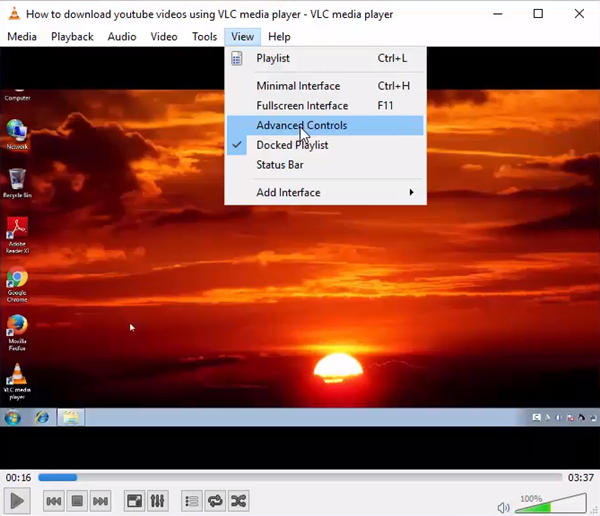
Deel 3: Video bijsnijden op YouTube
Als je je video daadwerkelijk naar YouTube uploadt, is de bewerkingsfunctie in YouTube Studio de meest geschikte tool om de video bij te snijden. U kunt dit volledig online doen zonder een programma te downloaden of te installeren. Volg gewoon de onderstaande stappen.
Stap 1Ga naar uw YouTube Studio.
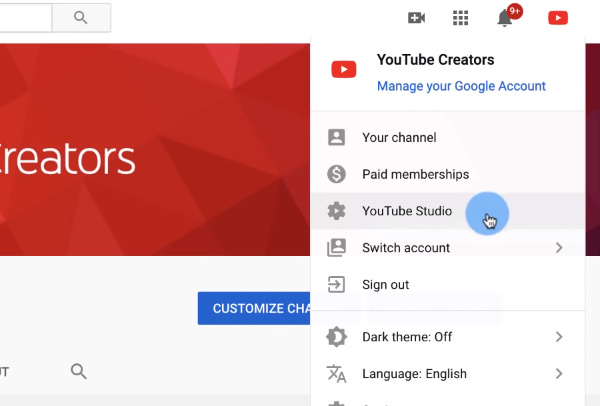
Stap 2Klik op Video's en kies vervolgens een video die je al hebt geüpload om deze in te korten.
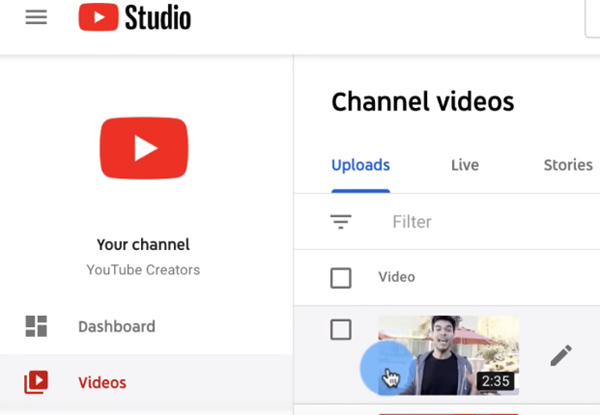
Stap 3Klik op editor in de zijbalk aan de linkerkant.
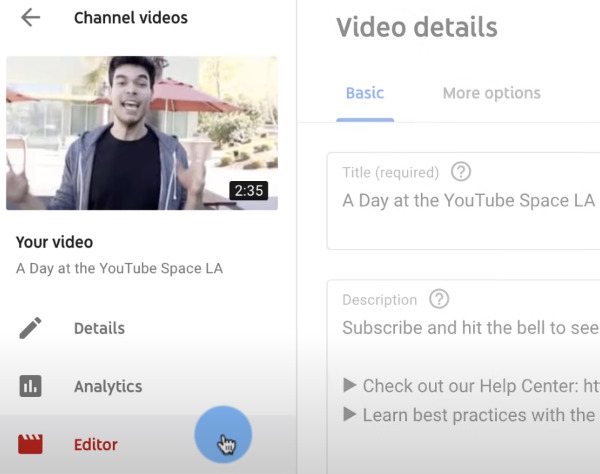
Stap 4Selecteer het deel van de video dat u wilt behouden door het begin- en eindpunt op de tijdlijn in te stellen. Klik ten slotte op de Bespaar knop in de rechterbovenhoek.
Note: als de video al is gepost, kan het enkele uren duren voordat YouTube de wijzigingen heeft bijgewerkt.
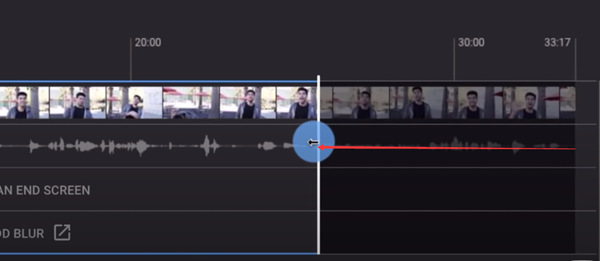
Deel 4: Trim video's gratis online
Clideo-videobewerkingstool is een andere gratis service waarmee u video's online kunt trimmen. Het is gemakkelijk te gebruiken en heeft een prachtig ontworpen interface. Bekijk hoe u het kunt gebruiken:
Stap 1Open uw webbrowser en ga naar https://clideo.com/cut-video. Dan klikken Kies bestand en upload de video die u wilt inkorten.
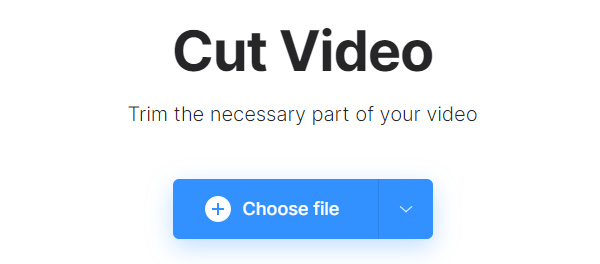
Stap 2De interface is behoorlijk intuïtief. Selecteer gewoon een modus tussen Geselecteerd uitpakken en Verwijder geselecteerde. Selecteer vervolgens een segment op de tijdlijn en klik op Exporteren.
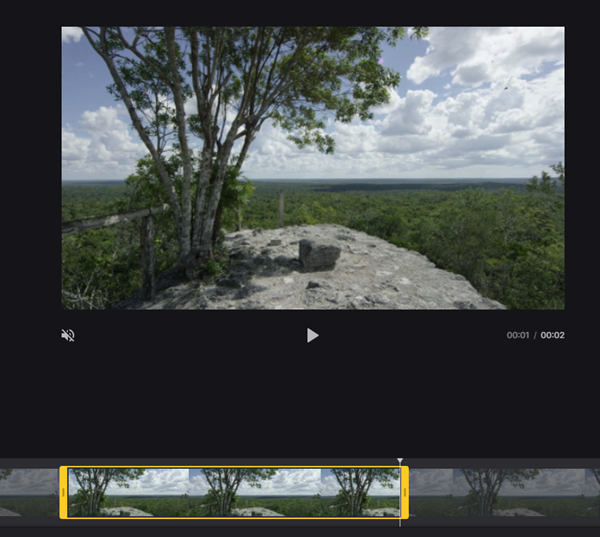
Stap 3Klik Downloaden om de bijgesneden video op te halen.
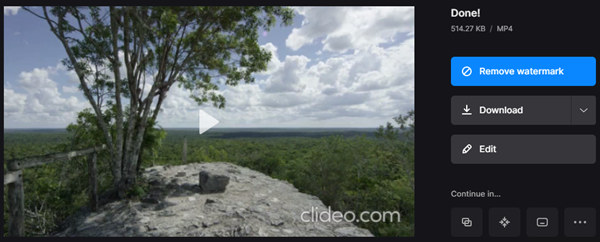
Deel 5: Veelgestelde vragen over het trimmen van video's
1. Hoe voeg ik bijgesneden videoclips samen?
U kunt bijgesneden videoclips samenvoegen in Tipard Video Converter Ultimate. Importeer eerst uw videoclips in het programma. Pas vervolgens de volgorde van de video's aan en vink de Samenvoegen tot een bestand doos. Klik ten slotte op Alles omzetten om de bijgesneden video's samen te voegen.
2. Vermindert het trimmen van video de kwaliteit?
Het is moeilijk te zeggen. Dit hangt af van hoe de video-editor de video verwerkt. Sommige goede videobewerkingsprogramma's kunnen zeker video's bijsnijden zonder de kwaliteit te schaden, zoals: Tipard Video Converter Ultimate en VLC-videospeler.
3. Hoe kan ik video's bijsnijden zonder het formaat te wijzigen?
Je kunt gebruiken Tipard Video Converter Ultimate om video's in te korten zonder de bestandsindeling te wijzigen. Voordat u de bijgesneden video opslaat, kunt u het exportformaat als het origineel instellen.
Conclusie
Wanneer we een video voor een belangrijke gelegenheid willen gebruiken, kunnen we er meestal enkele ongewenste segmenten in vinden. Trim het gewoon met een van de vier krachtige videotrimmers. Bovendien kan het worden gebruikt als een MP4-fusie en meer formaten. Over het algemeen is de beste tool om video's in te korten: Tipard Video Converter Ultimate. Heb nu een gratis proefperiode!







